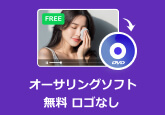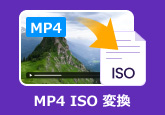徹底比較!2025年おすすめ無料DVDオーサリングソフト8選
スマホやカメラで撮影した動画を、ただ保存するだけでなく、家族や友人と一緒に楽しみたいと思ったことはありませんか?そんな時、多くの方が「DVDオーサリングをしてみよう」と考えます。しかし、「オーサリングって何?」と戸惑う方も少なくありません。オーサリングとは、動画にメニューやチャプターを付けて、DVDプレーヤーで再生できる形に仕上げる作業のことです。本記事では、最新版の無料で使えるおすすめDVDオーサリングソフトを8つ厳選し、それぞれの特徴や使いやすさをわかりやすく比較しています。さらに、Windows 10・11やMacに対応した高画質なDVD作成方法も紹介するので、初めての方でも安心して参考にしていただけます。

目次
- DVDオーサリングとは?
- おすすめのDVDオーサリングソフト1、4Videosoft DVD 作成
- おすすめのDVDオーサリングソフト2、Power2Go 13
- おすすめのDVDオーサリングソフト3、WinX DVD Author
- おすすめのDVDオーサリングソフト4、DVD Memory
- おすすめのDVDオーサリングソフト5、DVD Flick
- おすすめのDVDオーサリングソフト6、DVDStyler
- おすすめのDVDオーサリングソフト7、Windows DVDメーカー
- おすすめのDVDオーサリングソフト8、ImgBurn
- DVDオーサリングソフトの比較一覧
- DVDオーサリングに関するよくある質問(FAQ)
DVDオーサリングとは?
DVDオーサリングとは、動画ファイルをただDVDに書き込むだけでなく、メニューやチャプターを付けて操作しやすく仕上げる作業のことです。単純な「ライティング」とは異なり、視聴者が使いやすいメニュー画面の作成や再生順の設定なども含まれます。
こうした作業を行うためには、動画編集だけでなくメニュー作成や音声・字幕の追加、チャプター設定など、多彩な機能を備えた専用のオーサリングソフトが必要です。そこで次の章では、初心者にも扱いやすいおすすめのDVDオーサリングソフトを詳しく紹介していきます。
おすすめのDVDオーサリングソフト1、4Videosoft DVD 作成
4Videosoft DVD 作成は、初心者から上級者まで使いやすい、高機能なDVD書き込みソフトです。MP4、AVI、MOV、WMV、MTSなど、ほとんどの主要な動画フォーマットに対応しており、撮影した動画を簡単にDVDにまとめることができます。
直感的な操作画面と豊富なメニューテンプレートが魅力で、背景やBGMなども自由にカスタマイズ可能。誰でも手軽にオリジナルDVDを作れます。
また、トリミングや回転、画面調整、エフェクト追加、透かしの挿入など編集機能も充実しています。音声や字幕の追加もできるため、映画のような仕上がりも目指せます。
DVDフォルダやISOファイルとしての保存、DVD-5・DVD-9への書き込みにも対応しており、自宅での再生用はもちろん、保存用にも便利です。
| おすすめ度 | ★★★★★ |
| 対応OS | Windows 11/10/8.1/8/7 Mac OS X 10.9 或いはそれ以上 (macOS Tahoe 26を含む) |
| 価格 | 無料試用可能 |
| 日本語対応 | 可能 |
| 入力形式 | MP4、MOV、M4V、AVI、WMV、MKV、MPG、TS、MTV、3GP、ASF、VOB、MP3、OGG、WAVなど多くの動画・音声形式 |
| 出力形式 | DVD-R、DVD+R、DVD-RW、DVD+RW、DVD+R DL、DVD-R DL、DVDフォルダーとISOファイル、ブルーレイ |
メリット
- インターフェースが直感的で、初心者でも簡単に操作できます。
- メニュー作成、チャプター設定など、豊富な機能を提供します。
- MP4、AVI、MKV、MP3、MKVなど、様々な動画・音声フォーマットをサポートしています。
- デザインテンプレートが豊富で、自分好みのメニューを簡単に作成できます。
- 高画質でのDVD作成に対応しています。
- 動画編集機能が充実しています。
- 変換・書き込み処理も比較的高速です。
- 動作が軽く安定しています。
- DVDだけでなく、ブルーレイのオーサリングにも対応しています。
- 動画をDVDディスク、DVDフォルダ及びISOファイルに作成できます。
デメリット
- 無料版には機能制限があります。
無料ダウンロードWindows向け
安全性確認済み
無料ダウンロードmacOS向け
安全性確認済み
4Videosoft DVD 作成を利用して高画質でDVDをオーサリングする方法
-
ステップ1: ソフトの起動とファイルの追加
4Videosoft DVD 作成を起動します。「メディアファイル追加」ボタンをクリックし、オーサリングしたいMP4などの動画ファイルを選択して読み込みます。
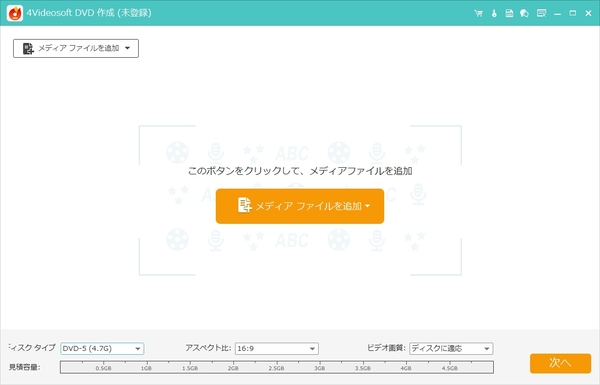
-
ステップ2: 動画を編集
「強力ツール」を利用して、読み込んだファイルの編集を行います。映像のトリミング、回転、エフェクトの追加などが可能です。そして「次へ」ボタンをクリックします。
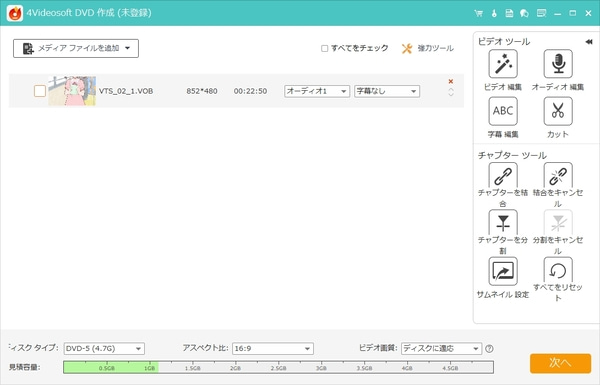
-
ステップ3: DVDを書き込み
豊富なテンプレートから好みのDVDメニューを選び、カスタマイズします。「プレビュー」ボタンをクリックして、作成したDVDの内容を確認します。それから「焼く」ボタンをクリックします。空のDVDディスクをドライブに挿入し、書き込み設定を確認します。「開始」をクリックし、DVDのオーサリングを開始します。

操作が簡単で、高画質・高機能・高いカスタマイズ性を兼ね備えたDVDオーサリングソフトをお探しなら、4Videosoft DVD 作成は間違いなくおすすめです。無料体験版も提供されているので、まずは気軽に試してみてはいかがでしょうか。
無料ダウンロードWindows向け
安全性確認済み
無料ダウンロードmacOS向け
安全性確認済み
おすすめのDVDオーサリングソフト2、Power2Go 13
Power2Go 13は、CyberLinkが提供する多機能なディスク作成ソフトで、DVDの書き込みはもちろん、Blu-rayのオーサリング、データディスクの作成、音楽CDの作成、ISOイメージの作成とマウントなど、あらゆる用途に対応しています。
初心者にも扱いやすいシンプルなUI(ユーザーインターフェース)と、動画編集やチャプター作成などの基本的なオーサリング機能も備えており、個人でのDVD・Blu-ray作成に十分な性能を持っています。
ただし、メニュー編集機能の自由度はやや低く、プロ向けの細かいデザイン調整を求めるユーザーには物足りないと感じる部分もあるでしょう。また、インストーラーの容量が大きいため、ネット環境によってはダウンロードに時間がかかる場合があります。
| おすすめ度 | ★★★★ |
| 対応OS | Windows 11/10/8.1/8/7 |
| 価格 | 無料試用版ある |
| 日本語対応 | 可能 |
| 入力形式 | AVI、WMV、MP4、MOVなど |
| 出力形式 | CD、DVD、Blu-rayディスク |
メリット
- DVD・Blu-ray・音楽CD・ISOなど幅広いディスク形式に対応しています。
- オーサリングに必要な基本機能をしっかり搭載しています。
- ディスク暗号化機能があります。
デメリット
- ソフトウェアのフルバージョンは有料で、無料または他の安価なツールと比べるとコストがかかります。
- メニュー編集の自由度がやや限定的です。
- Macには非対応です(Windows専用)。
- ソフトのダウンロードやインストールに時間がかかることがあります。
- アップデートやバージョンアップが頻繁で、そのたびに新しい料金が発生する可能性があります。
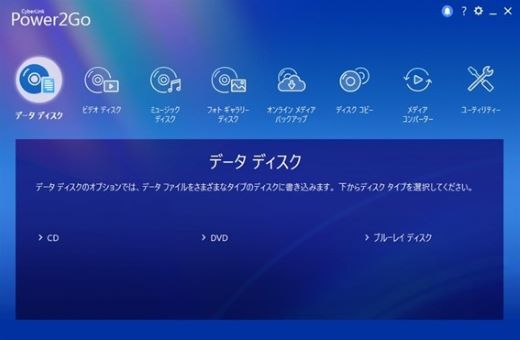
Power2Goは機能が豊富ですが、ダウンロードに時間がかかることやメニュー編集の自由度が限られている点が気になるかもしれません。もっと手軽に高画質なDVDを作りたい方には、使いやすさと性能が両立した4Videosoft DVD 作成をおすすめします。
無料ダウンロードWindows向け
安全性確認済み
無料ダウンロードmacOS向け
安全性確認済み
おすすめのDVDオーサリングソフト3、WinX DVD Author
WinX DVD Authorは、無料で使えるDVDオーサリングソフトとして多くのユーザーに支持されています。対応動画形式が豊富で、MP4、AVI、MOV、WMVなどの一般的なフォーマットは問題なく読み込めます。基本的なメニュー作成やチャプター設定もでき、初心者でも比較的扱いやすいのが特徴です。
実際のユーザーレビューでは、「無料でシンプルにDVDが作れる」という点が高く評価されている一方で、「メニューのカスタマイズがほとんどできない」「編集機能が限られている」「最新の動画形式には対応していない場合がある」といった声も見られます。また、Windows専用ソフトでMac非対応なのも注意点です。
| おすすめ度 | ★★★★ |
| 対応OS | Windows 11/10/8.1/8/7(64 bit OS) |
| 価格 | 無料 |
| 日本語対応 | 可能 |
| 入力形式 | MKV、AVI、ASF、MP4、MPEG、MODなど |
| 出力形式 | DVDディスク、DVDフォルダ、VOBファイル |
メリット
- 無料で利用できます。
- 多くの一般的な動画形式に対応(MP4、AVI、MOV、WMVなど)しています。
- メニュー作成やチャプター設定の基本機能搭載しています。
- 動作が軽く、低スペックPCでも使いやすいです。
デメリット
- Macでは利用できません。
- 大容量・長時間動画の変換は時間がかかる場合があります。
- 用意されたテンプレートの選択肢が少なくです。
- 一部の新しい動画形式には対応していない場合があり、変換に失敗することがあります。
- インターフェースが古く感じます。
- 2019年後まだ更新していません。
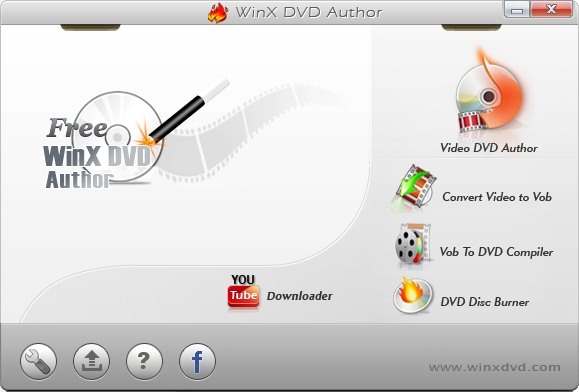
おすすめのDVDオーサリングソフト4、DVD Memory
DVD MemoryはWondershareが提供するDVD作成ソフトで、動画編集とDVDオーサリングの基本機能を備えています。日本語対応があり、初心者でも使いやすい設計です。動画のトリミングや字幕追加、透かし挿入などの編集機能も搭載し、豊富なメニューテンプレートでDVDを簡単に作成できます。
ISOファイルやDVDフォルダとして保存でき、バックアップにも便利です。ただし、Mac版ではブルーレイディスクやブルーレイフォルダへの書き込みには対応していません。
無料体験版はウォーターマークが入るなど機能制限があり、有料版はやや価格が高めです。操作が直感的でない部分も一部あるため、初心者には少し慣れが必要かもしれません。
総合的に見て、DVD MemoryはシンプルにDVD作成をしたい家庭ユーザー向けです。より高機能で自由度の高いDVDオーサリングを求めるなら、4Videosoft DVD 作成がおすすめです。
無料ダウンロードWindows向け
安全性確認済み
無料ダウンロードmacOS向け
安全性確認済み
| おすすめ度 | ★★★★ |
| 対応OS | Windows 11/10/8/7/Vista/XP、Mac OS X10.10またはそれ以降 |
| 価格 | 無料試用版ある |
| 日本語対応 | 可能 |
| 入力形式 | AVI、MP4、M4V、MOV、MKV、FLV、WMVなど |
| 出力形式 | DVDディスク、CD、ブルーレイ |
メリット
- 日本語対応で操作が比較的わかりやすいです。
- 多彩なメニューテンプレートを利用可能です。
- トリミング・字幕追加・透かしなど編集機能があります。
- ISOファイルやDVDフォルダへの保存に対応しています。
デメリット
- 無料体験版はウォーターマークが入ります。
- メニューテンプレートやブルーレイ機能に制限があります。
- 高度なメニュー編集機能は限定的です。
- 一部操作は直感的でないと感じる場合があります。
- 有料版の価格がやや高めです。
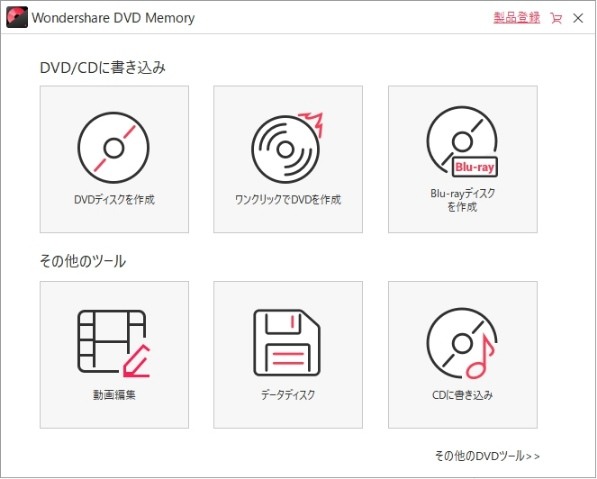
おすすめのDVDオーサリングソフト5、DVD Flick
DVD FlickはDennis Meuwissen氏が2009年に開発を終了した、Windows向けのオープンソース無料DVDオーサリングツールです。基本的な動画のDVD変換、メニューやチャプターの作成、字幕・音声トラックの追加などに対応しており、シンプルかつ実用的にDVD作成ができます。
実際のユーザーレビューでは、「簡単に動画をDVD化できる」「フリーソフトでここまでできるのは素晴らしい」との声がある一方で、「メニューのカスタマイズ性が低い」「変換や焼き込みが遅く、最新OSとの互換性に不安がある」といった評価も見られます。
| おすすめ度 | ★★★ |
| 対応OS | Windows 2000/XP/Vista/7 |
| 価格 | 無料 |
| 日本語対応 | 対応(日本語化必要) |
| 入力形式 | FLV、MP4、AVIなど |
| 出力形式 | DVDディスク、ISOファイル |
メリット
- 無料で利用でき、ソースコードも公開されています。
- MP4、AVI、MKV、MOVなど幅広いフォーマットを読み込み可能です。
- 軽快に操作できるとの評価があります。
- 基本的なメニュー・チャプター作成が可能です。
デメリット
- 高度な編集機能や高度なメニューオプションが不足しています。
- エンコードや書き込み中にエラーが発生することがあります。
- 最新のフォーマットやコーデックには対応していないことがあります。
- 操作画面はすべて英語表記であり、日本語化パッチなども現在はほとんど入手できません。
- 公式サイトがすでに閉鎖されており、信頼できるダウンロード元が非常に少ない状況です。
- 開発は2009年に停止しております。
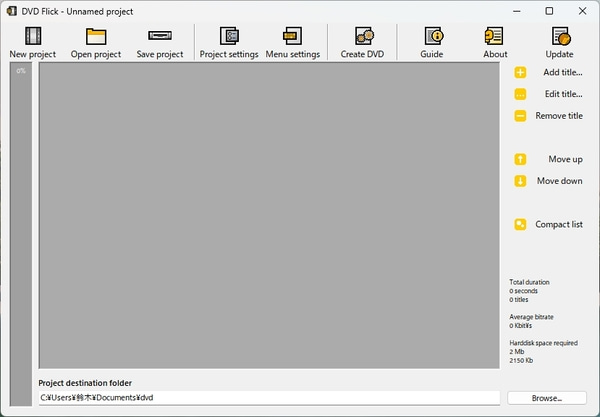
おすすめのDVDオーサリングソフト6、DVDStyler
DVDStylerは、Windows・Macに対応した無料のオープンソースDVDオーサリングソフトです。MP4、AVI、MOV、MKVなどの主要な動画形式に対応しており、ドラッグ&ドロップで直感的にメニュー付きDVDを作成できます。テンプレートを使わずにメニューを一からカスタマイズすることも可能で、自由度の高さが魅力です。
とくに「無料なのにここまでできる」と評価されることが多く、Windows DVDメーカーの代替として愛用するユーザーもいます。一方で、細かい操作にはある程度の慣れが必要で、書き込みエラーや突然のクラッシュなど、動作の安定性に不安が残るという声もあります。また、日本語対応ではあるものの、サポートやヘルプ情報は限られているのが現状です。
| おすすめ度 | ★★★ |
| 対応OS | Windows 10/8/7またはMac 10.15 Catalina以降 |
| 価格 | 無料 |
| 日本語対応 | 可能 |
| 入力形式 | AVI、ASF、WMV、FLV、MP4など |
| 出力形式 | DVDディスク、ISOファイル |
メリット
- 完全無料で利用できるオープンソースソフトです。
- Windows・Macに対応しています。
- MP4、AVI、MOVなど豊富な動画形式をサポートしています。
- メニュー画面を自由にデザイン可能(画像・テキスト・ボタン配置など)です。
- 動作が軽いです。
デメリット
- 書き込みエラーが発生するケースがあります。(特にDVD-RWなど)
- 大容量の動画では処理が途中で止まる・フリーズすることがあります。
- 操作に慣れが必要で、初心者にはややハードルが高いです。
- ソフトウェアの安定性が少し欠けています。(突然終了する場合あり)
- サポート情報やヘルプが少なく、問題解決に時間がかかることもあります。
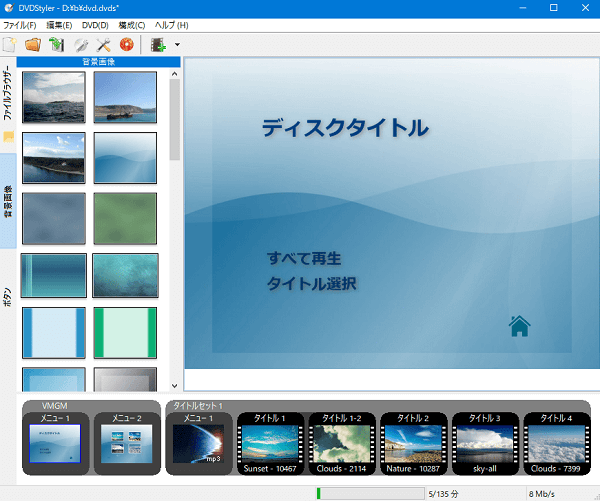
総合的に見て、DVDStylerは無料で柔軟なDVDメニューを作りたい方に適していますが、安定性やサポート面を重視する場合は、より使いやすく高機能な「4Videosoft DVD 作成」のようなソフトを検討するのも良いでしょう。
無料ダウンロードWindows向け
安全性確認済み
無料ダウンロードmacOS向け
安全性確認済み
おすすめのDVDオーサリングソフト7、Windows DVDメーカー
Windows DVDメーカーは、Windows VistaおよびWindows 7に標準搭載されていた無料のDVDオーサリングソフトです。シンプルな操作で、写真や動画にメニューを追加し、DVDプレーヤーで再生できる形式に書き込むことができます。初心者でも簡単に扱えるインターフェースと、ナビ付きの作成フローが好評でした。
メニューのテンプレートも複数用意されており、特別な知識がなくても、動画にチャプターやメニュー画面を加えて、家庭用DVDプレーヤーで再生できるディスクを作成可能です。
ただし、Windows 10やWindows 11では正式にサポートされていません。Microsoftもすでに開発・提供を終了しており、現在では非公式の再インストール方法や、互換ソフトで代用するしかありません。
| おすすめ度 | ★★ |
| 対応OS | Windows Vista/7 |
| 価格 | 無料 |
| 日本語対応 | 可能 |
| 入力形式 | AVI、MPG、MPEG、WMVなど |
| 出力形式 | DVDディスク、ISOイメージ |
メリット
- 直感的なインターフェースで、初心者でも扱いやすいです。
- 簡単なメニュー作成、チャプター設定が可能です。
- Windows 7までのPCに標準搭載されていたため、追加インストール不要です。
- 無料でDVDオーサリングができます。
デメリット
- Windows 8以降では利用不可、Windows 10/11では非対応です。
- 公式サポートは終了しており、安全に入手する方法がありません。
- 高画質や最新動画形式(MP4 H.265など)への対応が不十分です。
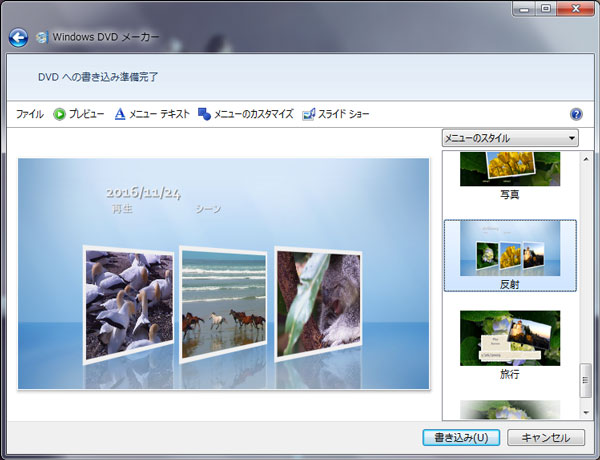
おすすめのDVDオーサリングソフト8、ImgBurn
ImgBurnは、無料で使用できる軽量なディスクライティングソフトです。CD、DVD、Blu-rayの書き込みや、ISOファイルの作成・確認ができます。シンプルで動作が軽快なため、古いPCでも問題なく動作します。しかし、開発は2013年で停止しており、最新のコーデックや機能には対応していません。インストール時に広告が含まれることがあり、初心者には使いづらい部分もあります。
| おすすめ度 | ★★ |
| 対応OS | Windows 95/98/Me/NT4/2000/XP/2003/Vista/2008/7/8/10 |
| 価格 | 無料 |
| 日本語対応 | 対応(日本語化が必要) |
| 入力形式 | ISOイメージ、DVDフォルダ、DVD、BIN、NRG、CDI、CDR、GCM、GI、IMG、LST、MDS、PDI、UDI |
| 出力形式 | DVDディスク、ISOイメージ、DVDフォルダ |
メリット
- 完全無料で使用可能です。
- CD、DVD、HD DVD、Blu-rayディスクの書き込み、ISOイメージの作成、ディスクのバックアップなど、幅広い機能を提供しています。
- 軽量で動作が軽快、低スペックPCでもスムーズに動作できます。
- 多彩なメディア(CD、DVD、Blu-ray)に対応しています。
デメリット
- 初心者には使いにくい:直感的な操作が難しく、複雑な設定が多いです。
- インストール時に広告(OpenCandy)ソフトが含まれます。
- 開発が2013年に停止しており、最新のコーデックやフォーマットには対応していません。
- 基本的にはWindows専用で、他のオペレーティングシステム(例えばmacOSやLinux)では利用できません。
- ImgBurnは日本語化が必要で、標準では英語のみのインターフェースです。
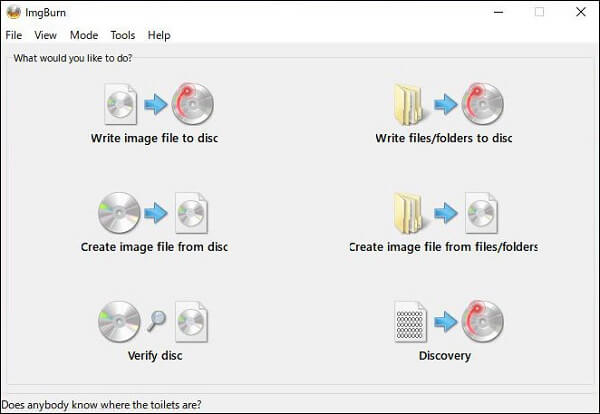
DVDオーサリングソフトの比較一覧
| DVDオーサリングソフト | 使いやすさ | 対応OS | 日本語 | DVDオーサリング速度 | メニュー作成 | 動画編集機能 | ISO作成 | ブルーレイオーサリング |
|---|---|---|---|---|---|---|---|---|
| 4Videosoft DVD 作成 | ★★★★★ | Windows 11/10/8.1/8/7 Mac OS X 10.9 或いはそれ以上 (macOS Tahoe 26を含む) |
対応 | ★★★★★ | 対応 | 対応 | 対応 | 対応 |
| Power2Go 13 | ★★★★ | Windows 11/10/8.1/8/7 | 対応 | ★★★★ | 対応 | 対応 | 非対応 | 対応 |
| WinX DVD Author | ★★★★ | Windows 11/10/8.1/8/7(64 bit OS) | 対応 | ★★★ | 対応 | 対応 | 非対応 | 非対応 |
| DVD Memory | ★★★★ | Windows 11/10/8/7/Vista/XP、Mac OS X10.10またはそれ以降 | 対応 | ★★★★ | 対応 | 対応 | 非対応 | 対応 |
| DVD Flick | ★★★ | Windows 2000/XP/Vista/7 | 対応(日本語化必要) | ★★ | 対応 | 対応 | 対応 | 非対応 |
| DVDStyler | ★★★ | Windows 10/8/7またはMac 10.15 Catalina以降 | 対応 | ★★★ | 対応 | 非対応 | 対応 | 非対応 |
| Windows DVDメーカー | ★★ | Windows Vista/7 | 対応 | ★★★ | 対応 | 非対応 | 対応 | 非対応 |
| ImgBurn | ★★ | Windows 95/98/Me/NT4/2000/XP/2003/Vista/2008/7/8/10 | 対応(日本語化必要) | ★★★ | 対応 | 非対応 | 対応 | 対応 |
各DVDオーサリングソフトは、目的に応じて選ぶことが大切です。4Videosoft DVD 作成は、初心者にも使いやすく、高画質なDVD作成やブルーレイオーサリングが簡単にできます。Power2Go 13は、DVDやBlu-rayの書き込み機能を中心に多機能で、WinX DVD Authorはシンプルで手軽にDVDを作成したい方に向いています。DVD FlickやDVDStylerは、無料で使いたい方向けですが、初心者には少し難しいこともあります。
その中で、4Videosoft DVD 作成は、使いやすさと機能の豊富さで特におすすめです。日本語対応で、直感的に操作できるため、初心者でも安心して使えます。
DVDオーサリングに関するよくある質問(FAQ)
DVDオーサリングに関するよくある質問をまとめました。初心者の方がよく抱く疑問を簡単に解説します。
1、DVDの解像度とは?
DVDの解像度は、画面上の細かさを示す指標で、通常は「720x480ピクセル」または「720x576ピクセル」です。これにより、DVDプレーヤーで再生される映像の鮮明さが決まります。標準的な解像度であるため、HDや4Kと比べると画質は劣りますが、一般的なテレビで十分な画質を提供します。
2、オーサリングとエンコードの違いは何ですか?
オーサリングとエンコードは異なるプロセスです。エンコードは、映像や音声をデジタルフォーマットに変換する作業で、ファイルのサイズや品質を最適化します。一方、オーサリングは、エンコード済みのデータをDVDやBlu-rayディスクに適した形式に整え、再生可能なディスクを作成する作業です。
3、DVDの画質が悪いのはなぜですか?
DVDの画質が悪い主な理由は、解像度が標準の「720x480ピクセル」または「720x576ピクセル」であり、HDや4Kと比較して低いためです。また、圧縮やエンコードの設定、元の映像の品質も影響します。これにより、映像がぼやけたり、ディテールが失われることがあります。
まとめ
この記事では、無料で使えるDVDオーサリングソフトを8つ紹介しました。各ソフトにはそれぞれ特徴があり、用途やニーズに応じて最適なものを選ぶことが大切です。特に、4Videosoft DVD 作成は、直感的な操作と豊富な機能で、初心者でも簡単に高品質なDVD作成ができるため、強くおすすめです。コストをかけずに、プロフェッショナルなDVDを作りたい方には最適な選択肢と言えるでしょう。ぜひ、無料体験版をダウンロードして、自分のニーズに合った機能を試してみてください。
無料ダウンロードWindows向け
安全性確認済み
無料ダウンロードmacOS向け
安全性確認済み